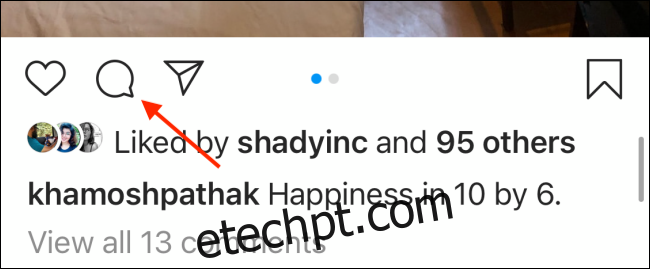Os comentários do Instagram às vezes podem ser uma bagunça. Mas você pode melhorar um pouco as coisas destacando os melhores comentários na parte superior. Veja como fixar até três comentários em postagens do Instagram no iPhone e no Android.
Como fixar comentários do Instagram no iPhone
Fixando um comentário no Aplicativo Instagram no iPhone é tão simples quanto um deslize (como excluir comentários).
Primeiro, abra o aplicativo Instagram e navegue até sua própria postagem onde deseja fixar o comentário. Você só pode fazer isso em suas próprias postagens. A partir daí, toque no botão “Comentários”.
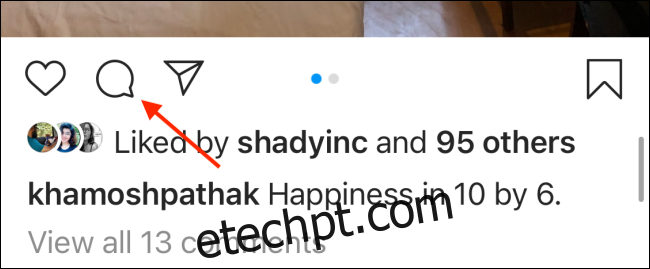
Aqui, você verá todos os comentários da postagem. Deslize para a esquerda no comentário que deseja fixar.
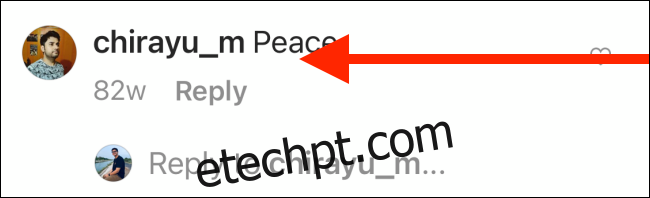
Isso revelará algumas opções. Você verá um ícone de alfinete na extrema esquerda. Toque nele para fixar o comentário.
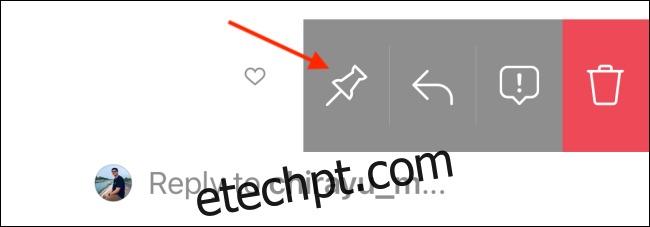
Instantaneamente, o comentário aparecerá no topo da lista de comentários. Você pode fazer isso para até três comentários.
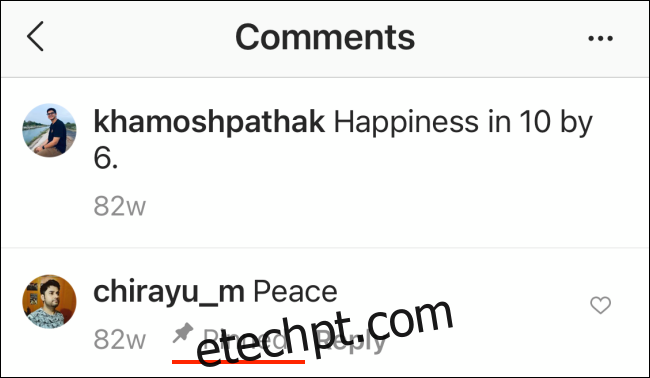
Você pode desafixar um comentário com a mesma facilidade. Deslize para a esquerda em um comentário fixado e toque no ícone “Pushpin” novamente.
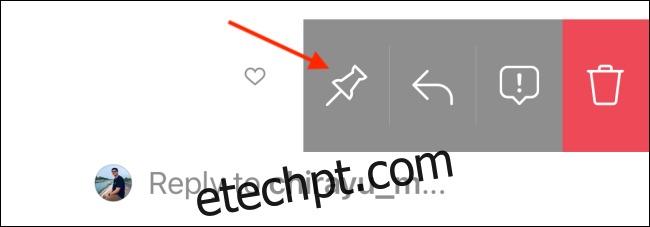
No menu pop-up, toque no botão “Desafixar” para remover o comentário fixado.
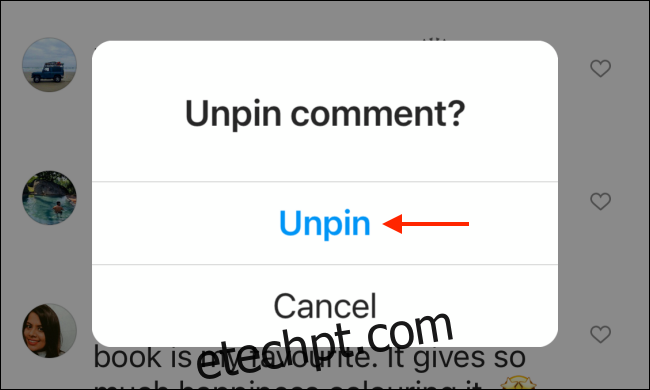
Como fixar comentários no Instagram no Android
O processo de gerenciamento e fixação de comentários no Android é um pouco diferente. Aplicativo para Android do Instagram adota a abordagem de tocar e segurar para editar comentários.
Abra o aplicativo Instagram no seu smartphone Android e toque no botão “Comentários” encontrado em qualquer uma de suas postagens.
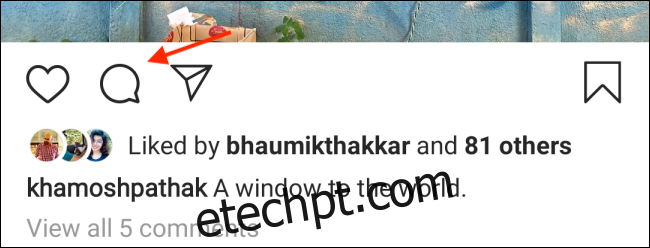
A partir daí, toque e segure o comentário que você deseja fixar.
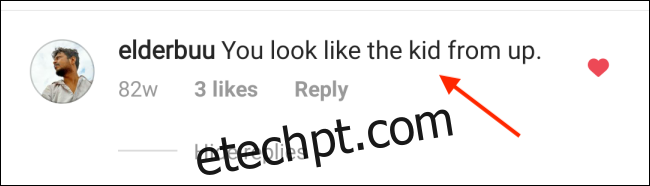
Isso revelará as opções de comentários na barra de ferramentas superior. Aqui, selecione o ícone “Pushpin” para fixar o comentário.
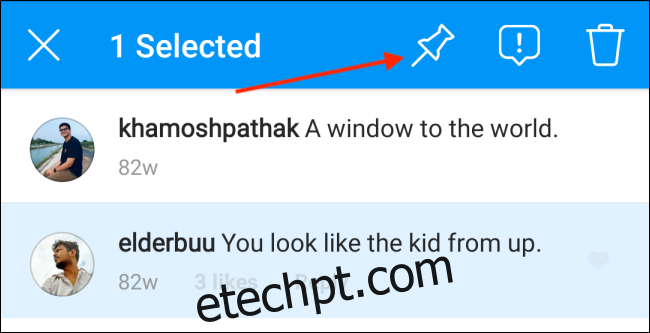
Agora, o comentário foi fixado. Você pode fazer isso para até três comentários.
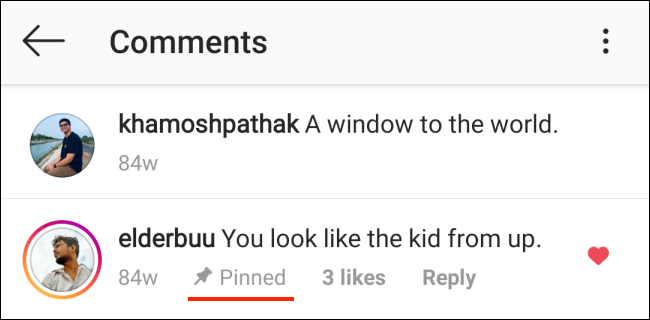
Para desafixar o comentário, pressione e segure-o novamente e selecione o ícone “Pushpin” na barra de ferramentas. Selecione o botão “Desafixar” no menu pop-up para desafixar o comentário.
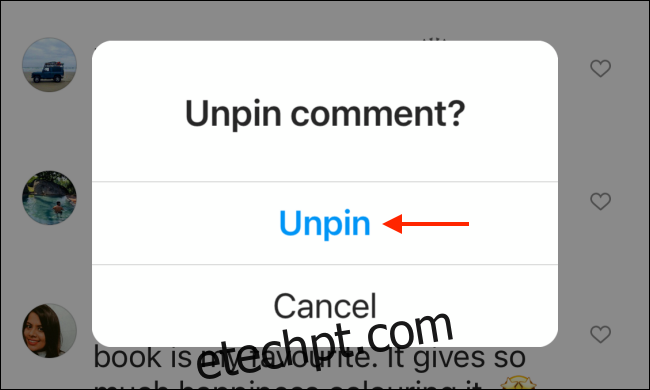
Se você estiver recebendo comentários negativos de um usuário do Instagram, poderá restringi-los ou bloquear a conta completamente.